
* Αυτή η ανάρτηση είναι μέρος του iPhone Life's Συμβουλή της ημέρας ενημερωτικό δελτίο. Εγγραφείτε. *
Είναι γρήγορο και εύκολο να αλλάξετε τα χρώματα και τη γραμματοσειρά του ρολογιού της οθόνης κλειδώματος του iPhone σας και υπάρχουν περισσότερες επιλογές από όσες θα περίμενε κανείς. Θα σας καθοδηγήσουμε και θα σας δείξουμε πώς να αποκτήσετε το τέλειο στυλ ρολογιού που να ταιριάζει με την ταπετσαρία σας.
Γιατί θα σας αρέσει αυτή η συμβουλή
- Επιλέξτε από μια ποικιλία στυλ γραμματοσειράς ρολογιού για να ταιριάζει με τα γούστα και τη διάθεσή σας.
- Επιλέξτε το τέλειο χρώμα για να συμπληρώσει την ταπετσαρία σας.
Πώς να αλλάξετε τη γραμματοσειρά και το χρώμα της οθόνης κλειδώματος
Έχετε ήδη την τέλεια ταπετσαρία κλειδώματος οθόνης iPhone και τώρα θέλετε να προσαρμόσετε το στυλ ρολογιού της οθόνης κλειδώματος ώστε να ταιριάζει. Αυτό είναι αρκετά εύκολο και έχετε πολλές επιλογές για να κάνετε τα πράγματα σωστά. Εάν θέλετε να μάθετε περισσότερα σχετικά με ορισμένες επιλογές κλειδώματος οθόνης, ρίξτε μια ματιά
ο οδηγός μας για τη σύνδεση μιας εστίασης σε μια συγκεκριμένη οθόνη κλειδώματος, και φροντίστε να εγγραφείτε Το δωρεάν ενημερωτικό μας δελτίο Συμβουλής της Ημέρας για περισσότερους γρήγορους οδηγούς σχετικά με τη χρήση των νέων λειτουργιών του iOS 16.
Ανακαλύψτε τις κρυφές λειτουργίες του iPhone σας
Λάβετε μια καθημερινή συμβουλή (με στιγμιότυπα οθόνης και σαφείς οδηγίες), ώστε να μπορείτε να κατακτήσετε το iPhone σας σε μόλις ένα λεπτό την ημέρα.
-
Πατήστε παρατεταμένα την οθόνη κλειδώματος μέχρι να δείτε τα κουμπιά Προσαρμογή και Εστίαση. Εάν δυσκολεύεστε να εμφανιστούν τα κουμπιά, διαβάστε το άρθρο μας για προσαρμογή της οθόνης κλειδώματος στο iOS 16.
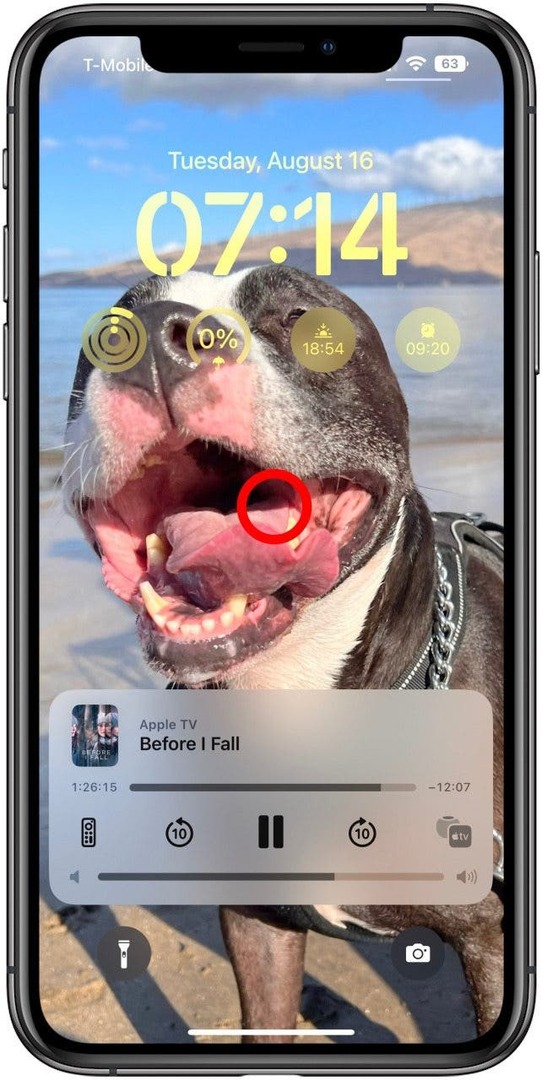
-
Πατήστε το μπλε εικονίδιο συν. Σημείωση: Μπορείτε επίσης να πατήσετε Προσαρμογή εάν προτιμάτε να επεξεργαστείτε τη μορφή ρολογιού μιας υπάρχουσας οθόνης κλειδώματος.
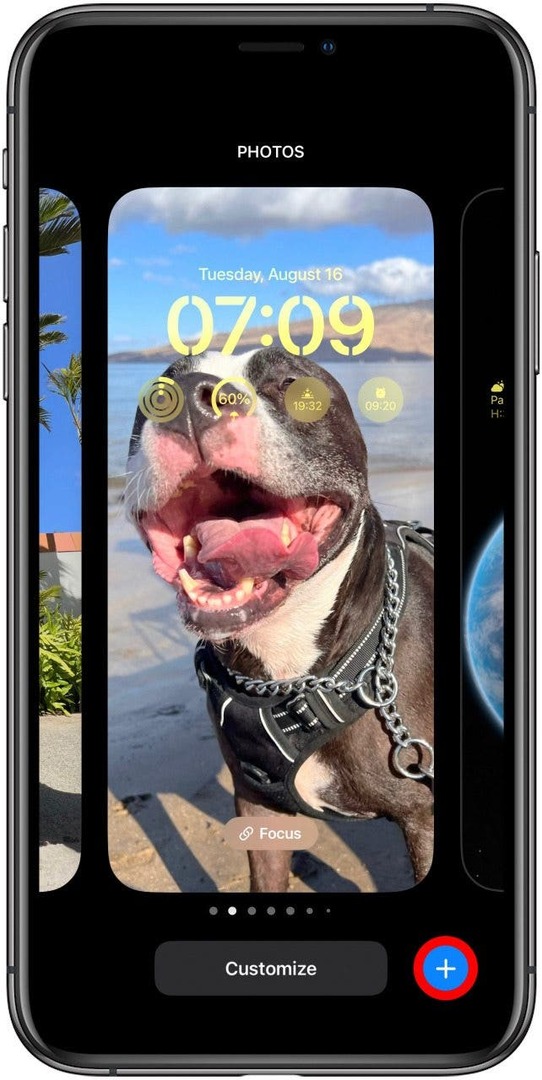
-
Πατήστε μια επιλογή ταπετσαρίας που σας αρέσει.
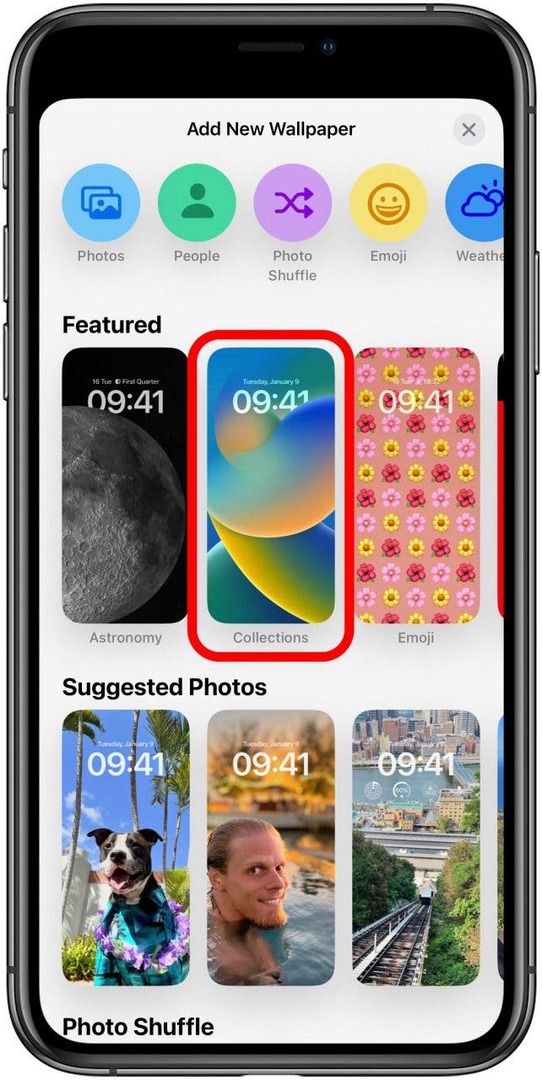
-
Πατήστε την ώρα για να ανοίξετε το μενού Γραμματοσειρά και χρώμα.
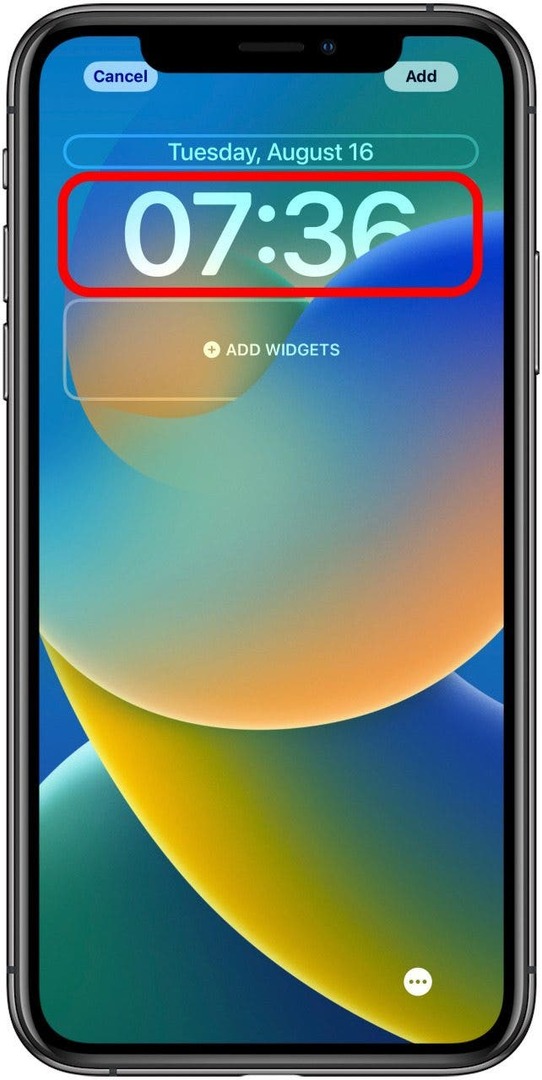
-
Επιλέξτε από μία από τις οκτώ γραμματοσειρές.
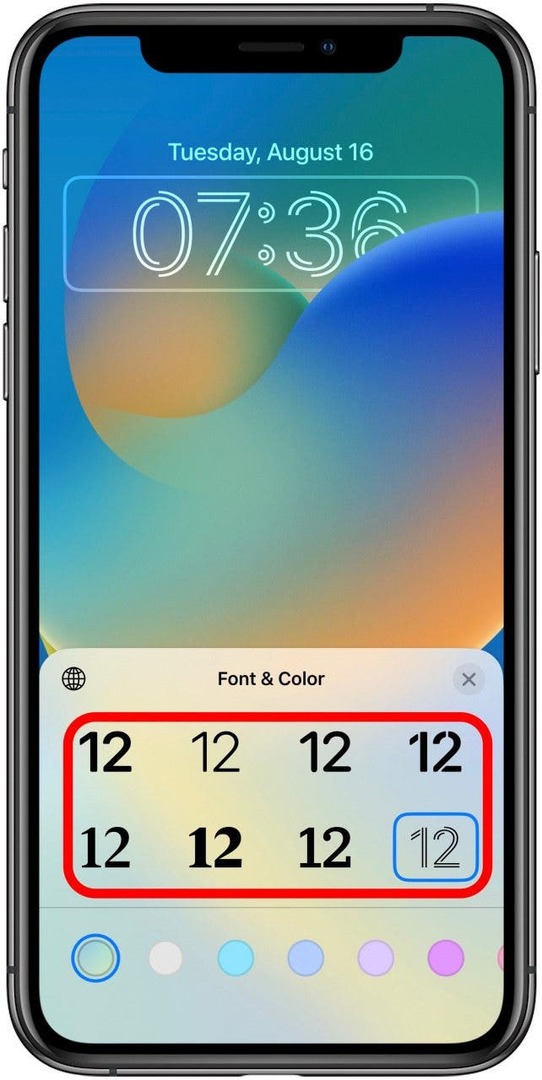
-
Μπορείτε να πατήσετε σε μια γραμματοσειρά για να δείτε πώς φαίνεται.
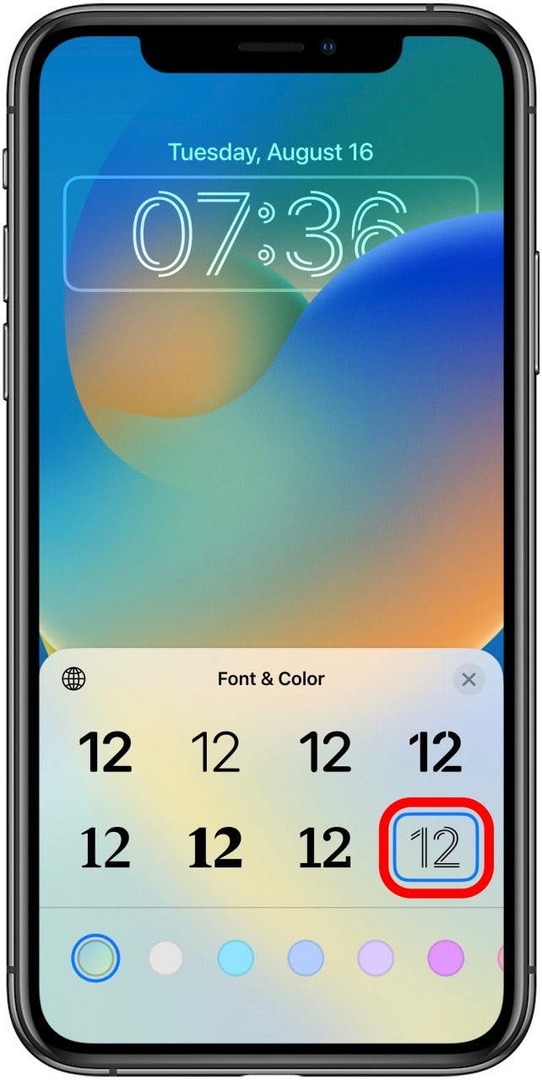
-
Στη συνέχεια, μπορείτε να επιλέξετε ένα χρώμα στο κάτω μέρος της οθόνης.
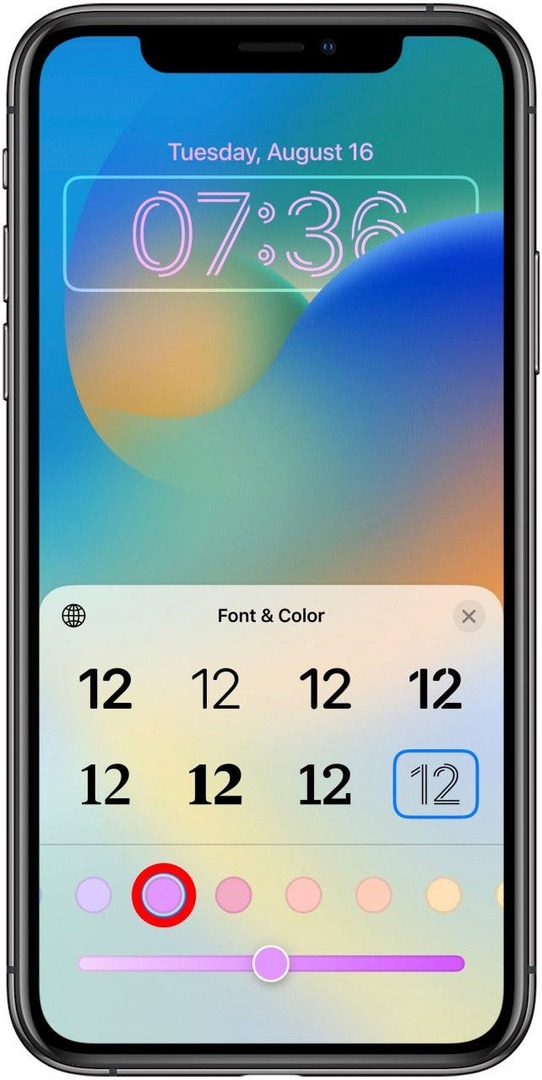
-
Εάν πατήσετε σε ένα χρώμα, μπορείτε να το κάνετε πιο σκούρο ή πιο ανοιχτό μετακινώντας το ρυθμιστικό.
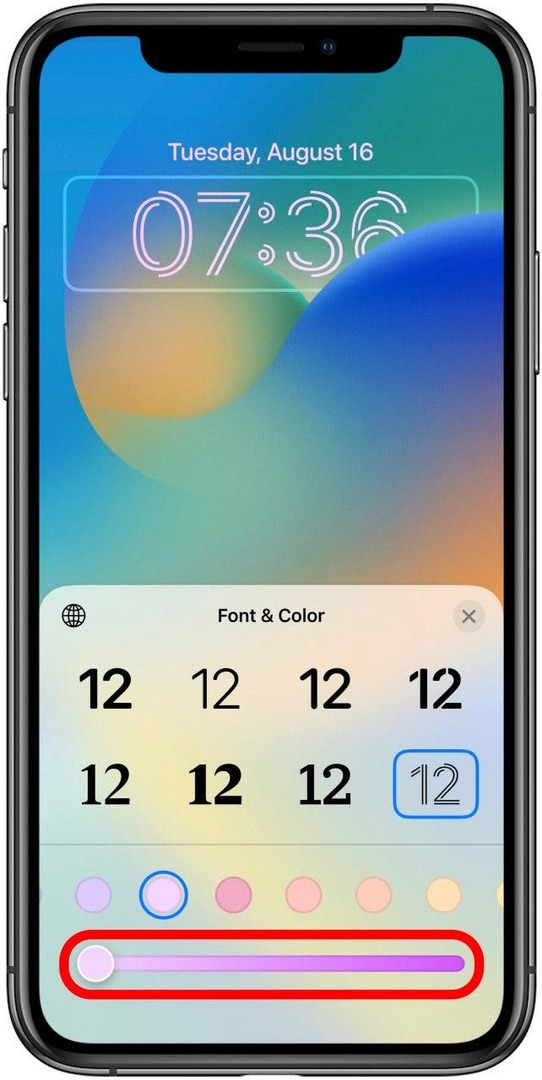
-
Για να δείτε περισσότερες επιλογές χρωμάτων, σύρετε από τα δεξιά προς τα αριστερά.
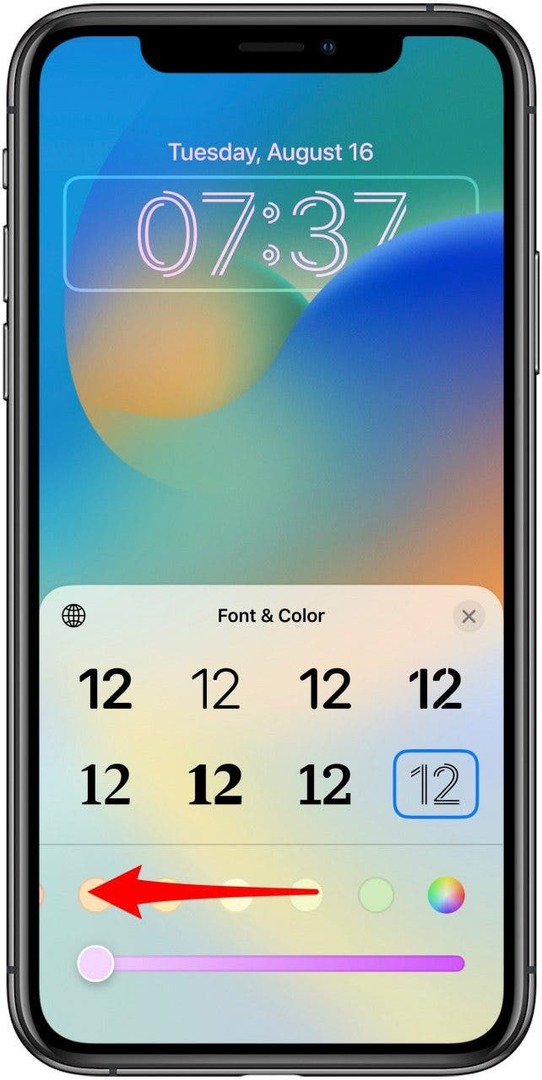
-
Εάν σύρετε όσο πιο μακριά μπορείτε προς τα αριστερά, μπορείτε να πατήσετε τον κύκλο του ουράνιου τόξου για να δείτε πιο σύνθετες επιλογές χρώματος.
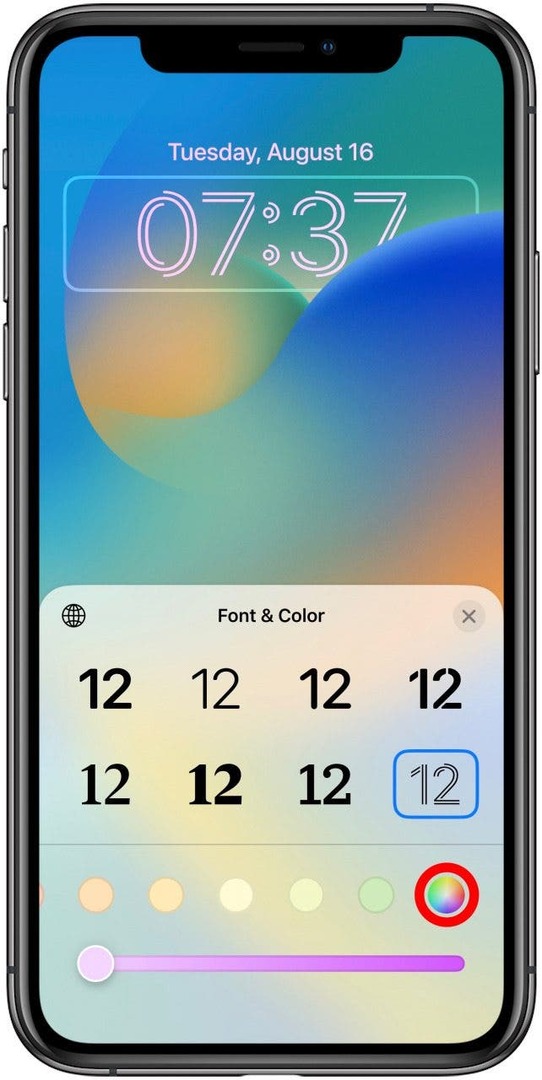
-
Μπορείτε να χρησιμοποιήσετε το σταγονόμετρο για να επιλέξετε ένα χρώμα από το φόντο σας. Αυτό είναι υπέροχο εάν θέλετε να συντονίσετε το χρώμα με την εικόνα φόντου σας.
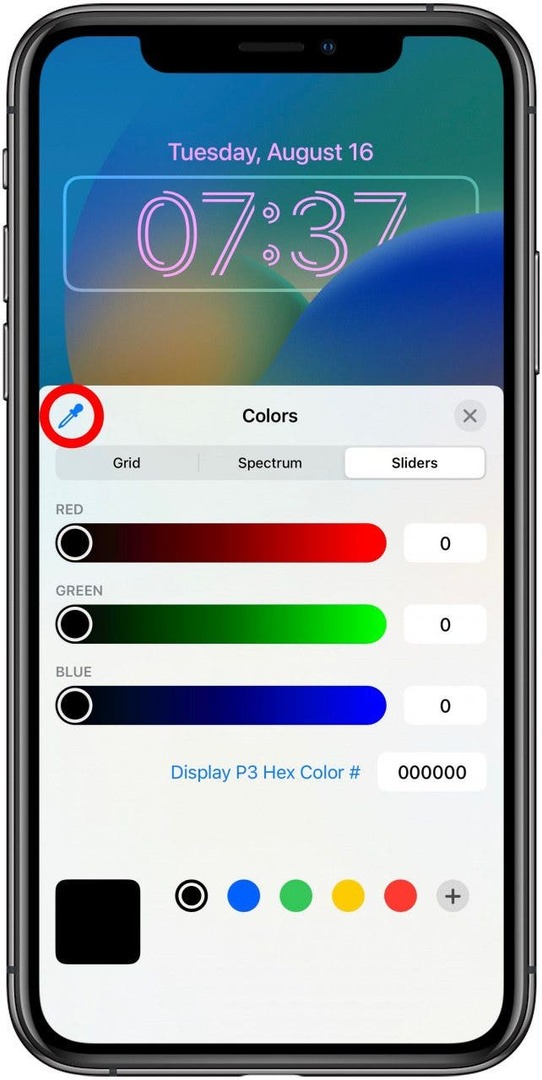
-
Μπορείτε επίσης να πατήσετε Grid ή Sliders για να δείτε έναν διαφορετικό τρόπο περιήγησης στις επιλογές χρώματος.
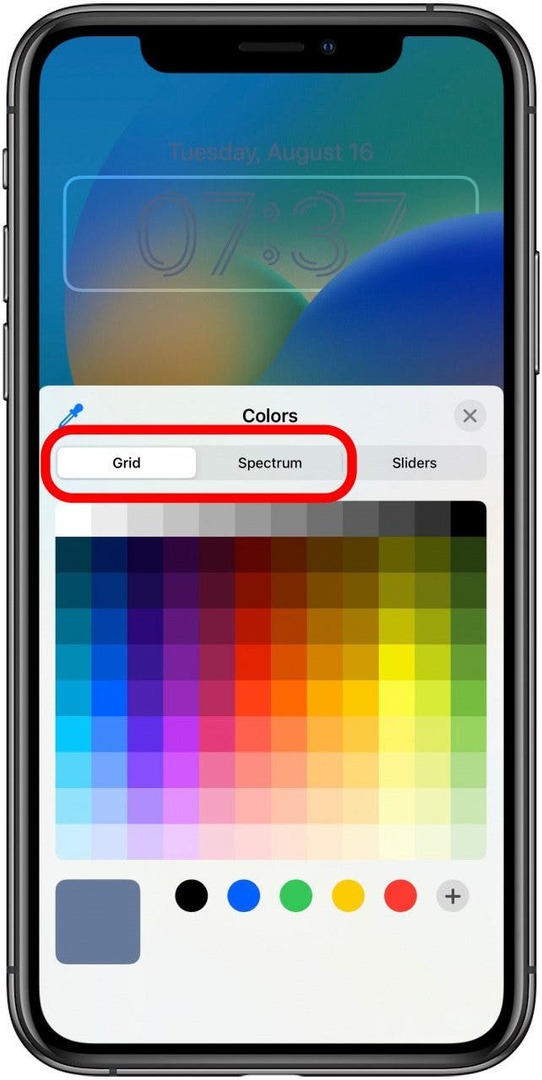
-
Μπορείτε να πατήσετε Sliders και να εισαγάγετε ένα επίσημο χρωματικό προφίλ Display P3 ή sRGB, εάν το έχετε.
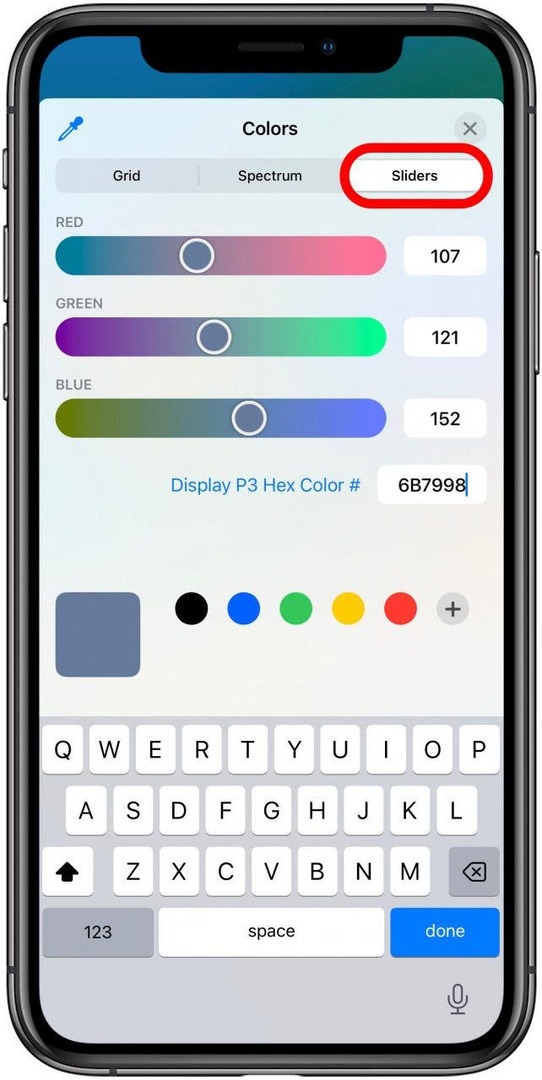
-
Για εναλλαγή μεταξύ των επιλογών Color Space, πατήστε στο Display P3 Hex Color # ή sRGB και πατήστε αυτό που θέλετε να χρησιμοποιήσετε.
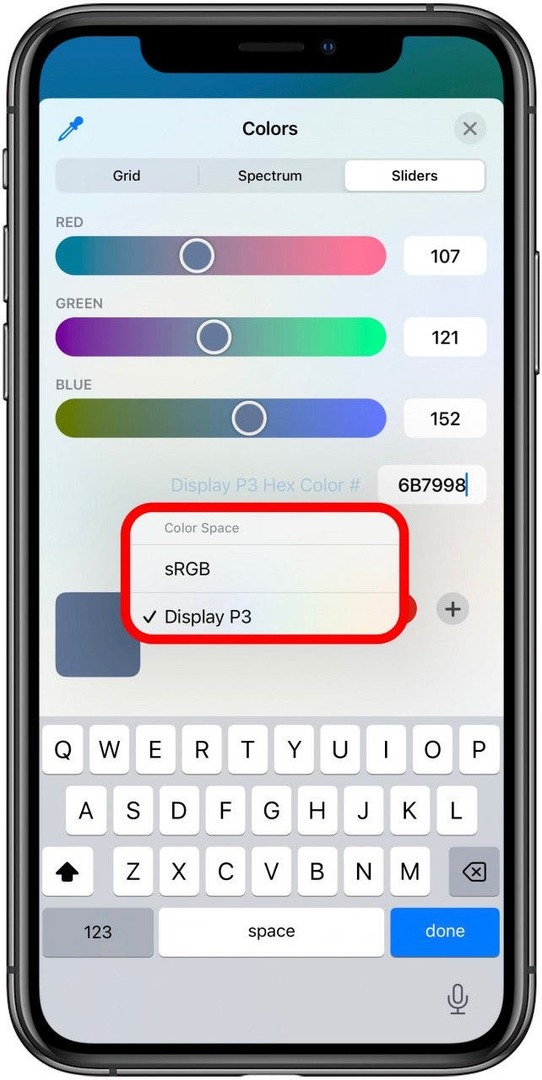
Εάν δεν θέλετε να γίνετε πολύ τεχνικοί, μην ανησυχείτε για τα χρωματικά προφίλ Display P3 ή sRGB. Ωστόσο, εάν χρησιμοποιείτε Photoshop, Procreate ή άλλο παρόμοιο λογισμικό, μπορείτε να το χρησιμοποιήσετε για να επιλέξετε ένα χρώμα που μπορεί να είναι δύσκολο να βρεθεί χρησιμοποιώντας τις άλλες μεθόδους.
Επαγγελματική συμβουλή: Εάν θέλετε να χρησιμοποιήσετε ένα χρώμα από μια φωτογραφία, ξεκινήστε να προσαρμόζετε ένα φόντο φωτογραφίας, χρησιμοποιήστε το εργαλείο σταγονόμετρο για να επιλέξετε το χρώμα και σημειώστε το χρωματικό προφίλ Display P3 ή sRGB. Στη συνέχεια, επιστρέψτε σε οποιοδήποτε θέμα θέλετε να χρησιμοποιήσετε και πληκτρολογήστε τον κωδικό που χρησιμοποιείτε αυτό το χρώμα στην οθόνη κλειδώματος!
Στοιχεία συγγραφέα

Στοιχεία συγγραφέα
Ο Brian Peters είναι Web Writer στο iPhone Life, χομπίστας δημιουργικής γραφής και γενικά λάτρης της τεχνολογίας. Έχει πτυχίο στα Αγγλικά και έχει συμπληρώσει τον Εθνικό Μήνα Συγγραφής Μυθιστορήματος πολλές φορές. Ζει στην περιοχή του Όστιν του Τέξας με τη γυναίκα του, δύο σκυλιά και δύο γάτες.